以上を実行するために使用されるかどうか アプリケーション または プロセス あなたがより多くを開くかどうかと同時に、 フォルダ あなたは彼らが(どちらか非表示またはよく "埋もれた")にアクセスすることが困難であるので、それはいくつかのケースではあなたがしたいと思われるもう一つは、それらを閉じて耐えられないでしょう バックグラウンドに隠れる 様々な理由(干渉を避けるためか、あなたは何をすべきか知っているために他の人を防ぐために、など)のために、そのうちのいくつか。 Windows ハイダー あります 無料utiltate 許可ユーザー Windows 任意のアプリケーションまたはプロセスが実行中にバックグラウンドで非表示にして、任意のウィンドウまたは開いているフォルダ(に彼らはまだ実行されますが、されません Desktop または タスクバー)ワンクリックでまたはで ショートカット.
仕組み Windows ハイダー?
走るとき Windows さらに、左側に、その時点で開かれているすべてのアプリケーション、フォルダー、またはWebページがリストされます。 これらのアプリケーション/フォルダー/などを非表示にするには、4のいずれかに統合する必要があります グループ 既存の右側(オープングループ、プログラムを選択し、をクリックしてください Add我々は、によるとプログラムを分割勧め プロパティ またはその使用)。 実行中の特定のアプリケーションを非表示にしたい場合は、をクリックして、それが属しているグループをクリックして最初にしてください 現在のグループの表示/非表示 (グループの一部であるすべてのアプリケーションやフォルダも非表示になりますのでご了承ください)。 既存のグループの4のいずれにも追加されていないプログラムは、バックグラウンドで非表示になります。 グループからプログラムを削除するには、そのプログラムを選択してクリック 削除します.
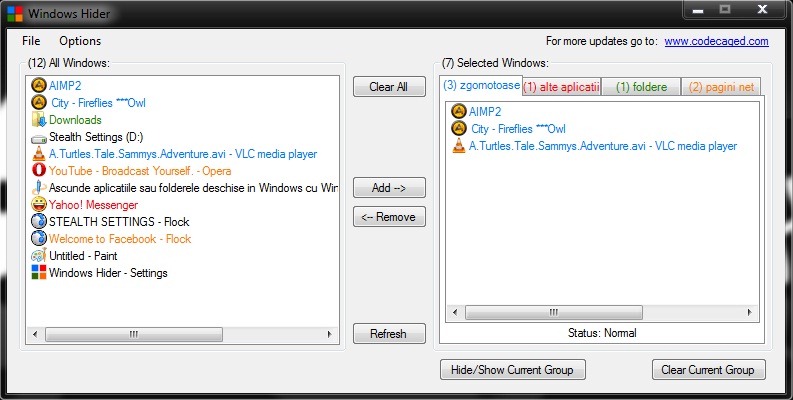
追加するには キーボードショートカット の既存のグループごとに Windows ハイダー、クリック Options そして、選択 Settings。 その後、ボタンをクリックしてください ホットキーの割り当てがありません 各グループとタイプの右 キーの組み合わせ あなたは、(例えば表示/非表示するプログラムをショートカットにしたい 1グループ、組み合わせを選択してください 左 Ctrl + F1).
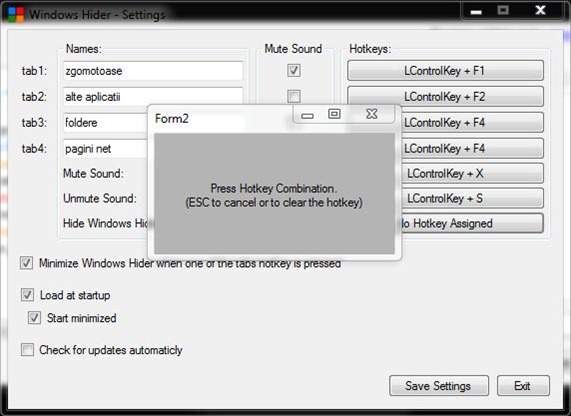
非表示にすると、一部のアプリケーションは、次のような "ノイズ"が含まれている開いているアプリケーションの中であれば メディアプレーヤー、確認してください ミュートサウンド 彼らが所属する右グループである。 また、停止またはボリュームに道を譲るためにshortcuturi(キーの組み合わせ)を作成することができます(ミュートサウンド, ミュート音)、そしてもちろん、非表示/表示する Windows ハイダー。
注:インストールする Windows Microsoft .NetFramework3.5または4がインストールされている必要があります。アプリケーションは権限を持って実行されている必要があります administrator (右クリック-として実行 administrator)。 のすべてのバージョンと互換性があります Windows XP、Vista、および7。